ps如何提取线稿轮廓线_高手教你快速提取动漫人物线稿方法教程
教程之家
ps教程
在图像设计和插画领域,线稿轮廓线是重要的元素,它为图片的主体提供了清晰的边界。Adobe Photoshop提供了一系列工具和技巧,能够帮助设计师从复杂的背景或是彩色图片中快速地提取出线稿轮廓线。这一过程不仅能够为后续的上色和编辑打下坚实的基础,还能使线稿更为纯净,便于进行进一步的创意加工。在本教程中,我们将探讨如何利用Photoshop中的滤镜、选择工具和调整图层等功能,有效地提取图片中的线稿轮廓线,从而为你的创意工作提供更为灵活的操作空间。














ps提取动漫人物线稿方法步骤
效果图:

操作步骤:
第一步
我们用PS打开一张照片,同时通过组合键CTRL+J复制一层

第二步
接下来我们要将图片进去去色处理,执行才菜单栏:图像-调整-去色,或者通过组合键CTRL+SHIFT+U

第三步
我们再次将图层复制一层,然后执行菜单栏:图像-调整-反相,或者用组合键CTRL+I反相

反相处理后,我们将图层模式改为【颜色减淡】,这样得到一片空白的图层,也不一定是全空白,如果图片中的头发大面积的黑成一片,有可能会出现一些部分

第四步
1.我们点击菜单栏:滤镜-其他-最小值,数值数值为1确定即可

2.完成后我们将图层进行章印,按CTRL+SHIFT+ALT+E即可章印图层

3.使用白色画笔涂抹掉不理想的线条

4.完成后我们按CTRL+A全选,然后按CTR+C复制,同时按Q进入快速蒙版,然后ctrl+v粘贴

5.再次按Q退出蒙板,出现选区我们新建图层,按CTRL+SHIFT+I反选,然后执行菜单栏:编辑-填充。填充黑色

6.然后再次将图层反选,用橡皮擦擦除

7.在图层下新建一个白色图层,查看效果

8.线稿明显,我们可以多次复制图层这样就成功做出线稿了

完成:

通过教程来学习一下吧,拿自己喜欢的漫画人物来练习一下,这样会更有练习的动力,快快来制作一下吧,通过具体的操作来练习。









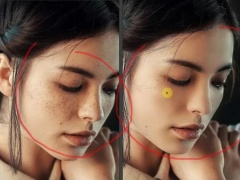
![ps怎么新建渐变填充图层[多图]](https://img.jiaochengzhijia.com/uploadfile/2021/0419/20210419090856643.png@crop@240x180.png)
![ps矩形选框如何旋转[多图]](https://img.jiaochengzhijia.com/uploadfile/2021/0414/20210414191905927.png@crop@240x180.png)